У багатьох користувачів Windows 10,8 або 7 при підключенні до роутера по wifi або кабелю видається помилка, яка відображається як «DHCP не включений на мережевому адаптері Ethernet» або «бездротової адаптер». При цьому підключення по локальній мережі є, а інтернет на комп'ютері або ноутбуці не працює і сайти не завантажуються. Що робити?
Чому DHCP не включений на мережевому адаптері Ethernet або WiFi?
При підключенні комп'ютера до інтернету йому видається IP адреса - унікальний ID пристрою в мережі. І тут треба відразу позначити дві ситуації, від якої залежить вибір варіанту вирішення проблеми.
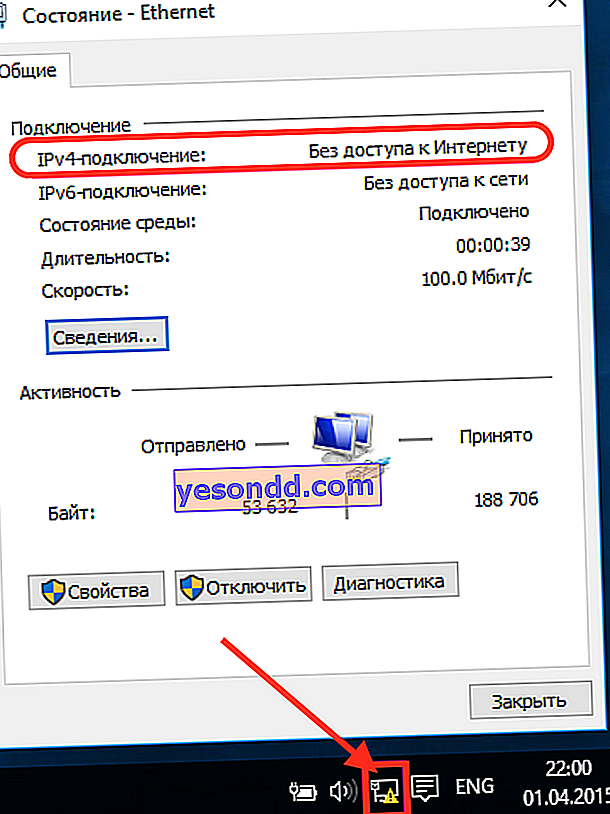
- Якщо об'єднали свій ноутбук або стаціонарний ПК з інтернетом безпосередньо по кабелю, який протягнуть провайдером в квартиру, то IP призначається постачальником послуг в автоматичному або ручному режимі.
- Якщо ж ви підключили інтернет через роутер, то провід провайдера йде в роз'єм WAN на роутері. А вже до нього підключається комп'ютер, а значить отримує свій IP адреса саме від вашого домашнього маршрутизатора.
Помилка з підключенням мережного адаптера Windows по DHCP до інтернету
Почнемо з першого варіанту - коли ваш комп'ютер або ноутбук безпосередньо підключений до інтернету і виникає помилка мережевого адаптера Ethernet, а в статусі з'єднання горить знак оклику і напис «Невизначена мережа».

Перш за все, вам треба дізнатися, який тип з'єднання використовує ваш постачальник послуг. У нашому випадку швидше за все використовується саме Динамічний IP, або DHCP. Тобто всі налаштування виконуються на стороні обладнання провайдера. Але в налаштуваннях Windows на вашому комп'ютері виставлені інші значення. Через що з'являється конфлікт, коли DHCP не включений на мережевому адаптері.
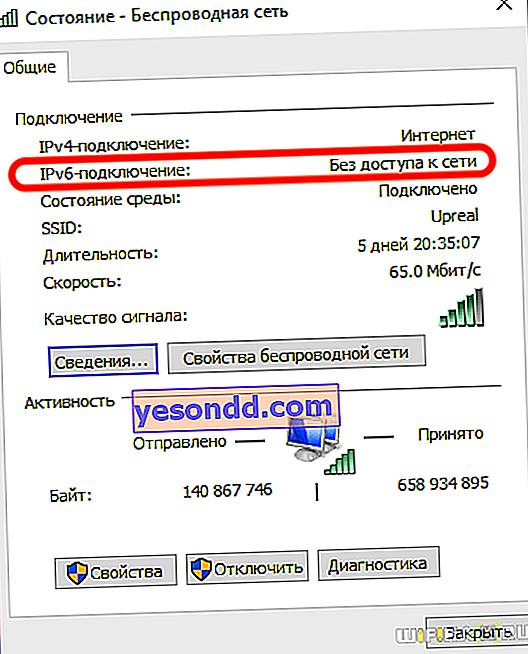
Для виправлення нам треба зайти в «Центр управління мережами» в «Зміна параметрів адаптера»


Тут відкриваємо:
- Конфігурації «бездротового підключення», якщо ноутбук підключений по wifi
- «Підключення по локальній мережі», якщо комп'ютер з'єднаний з маршрутизатором кабелем.
І у властивостях протоколу інтернету версії 4 встановлюємо галочки на «Автоматичне отримання» IP адреси і DNS серверів.

Якщо інтернет не з'явився і напис «Невизначена мережа» не зникає, то переконаєтеся, що ви вибрали правильний тип підключення і змінили налаштування саме на тому адаптере, через який йде з'єднання з мережею.
Що робити, якщо DHCP не включений на Windows при підключенні мережевого адаптера Ethernet або WiFi через роутер
Тепер розглянемо ситуацію, коли ви підключили до інтернету роутер, а комп'ютер вже через нього. Тут працює той же правило - після того, як включили DHCP сервер на роутері, потрібно точно так же налаштувати мережевий адаптер комп'ютера з операційною системою Windows 10, або 7, 8. Знову ж, за замовчуванням будь-яка версія Windows заточена під роботу саме по DHCP, тобто автоматичне отримання IP адреси від роутера.
Однак, буває, що при спробі підключення до wifi видається помилка, що DHCP не включений на мережевому адаптері. Це означає, що параметри підключення були колись і кимось призначені вручну, і тепер їх потрібно змінити. Робимо це за тим самим описаної в попередньому розділі схемою.
Але оскільки в даному прикладі ми маємо ще одна додаткова ланка в відео маршрутизатора, який підключений до інтернету, то для доступності мережі слід також перевірити його налаштування. Щоб був правильно обраний тип з'єднання з провайдером і введені коректні дані.
- Для динамічного IP - нічого вводити не потрібно
- Для Статичної IP - треба вказати адресу, маску і шлюз
- Для PPPoE - ім'я користувача та пароль для підключення
- PPTP / L2TP - логін, пароль і адресу сервера
Нижче наведені приклади вибору даних параметрів в панелях управління різних моделей - TP-Link, Keenetic, Tenda, Netis. Про те, який саме використовується у вас необхідно подивитися в договорі на надання послуг або зателефонувати в техпідтримку.
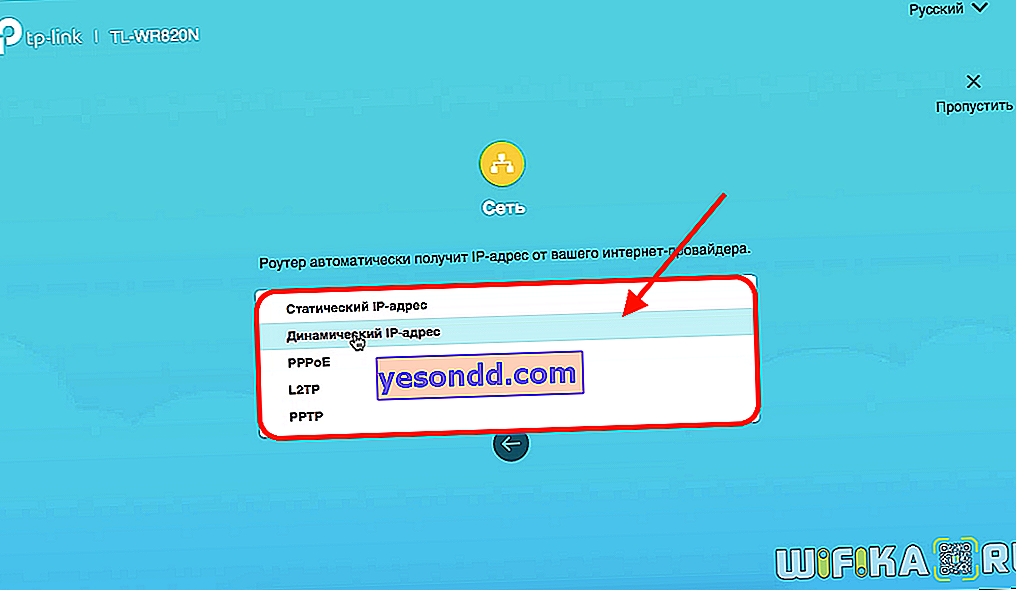
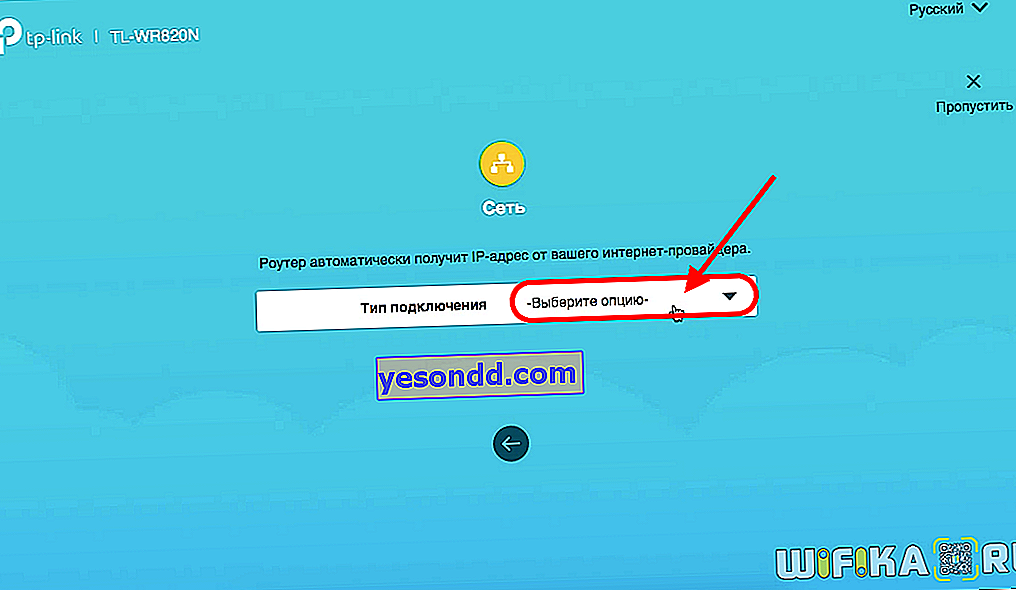
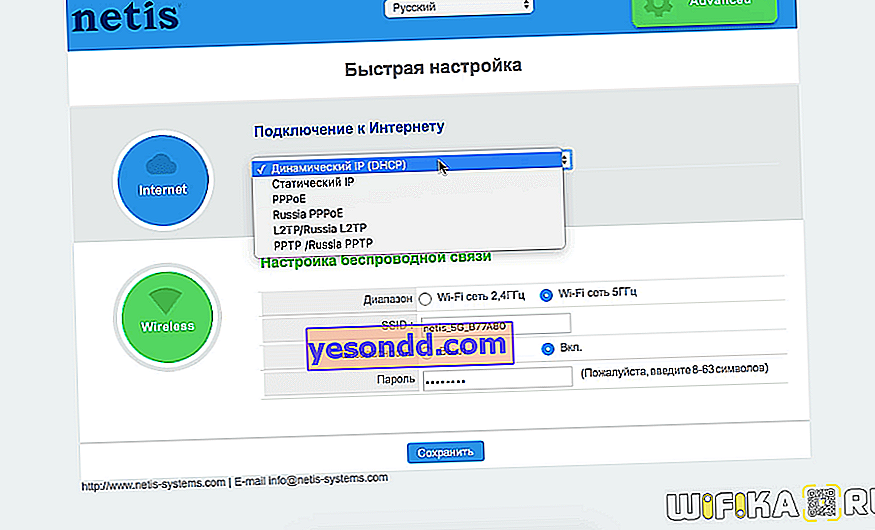
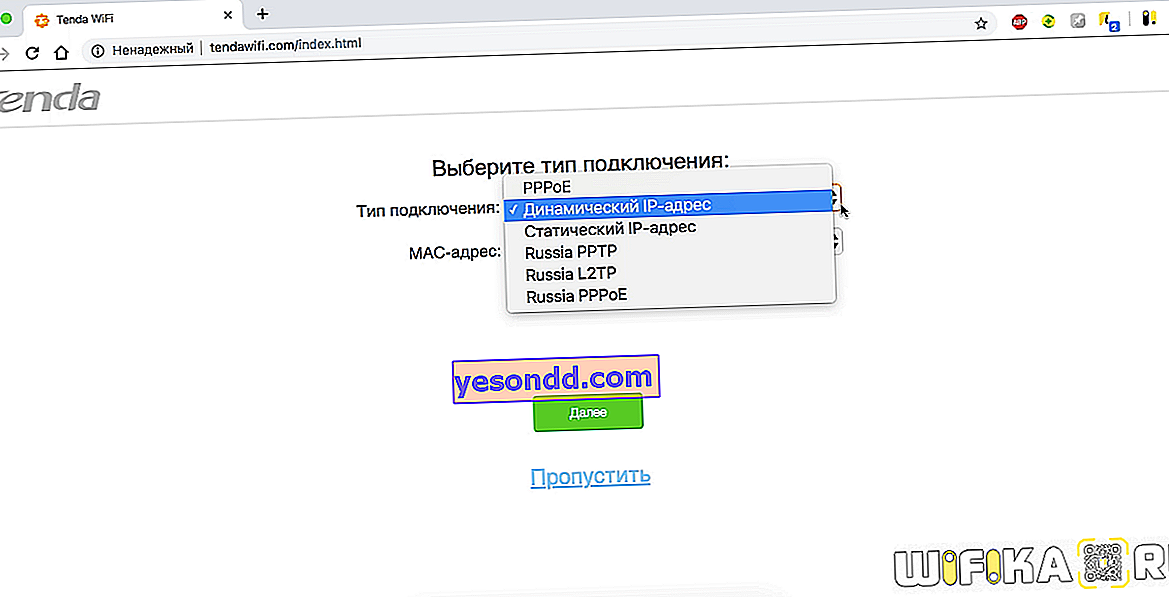

Сьогодні це все, що я хотів розповісти про включення DHCP сервера на роутері і настройку підключення до нього на комп'ютері c Windows 10, 7 або 8. Якщо залишилися питання - можете задавати їх у коментарях.
